MOC (Music On Console), un reproductor de música para la terminal
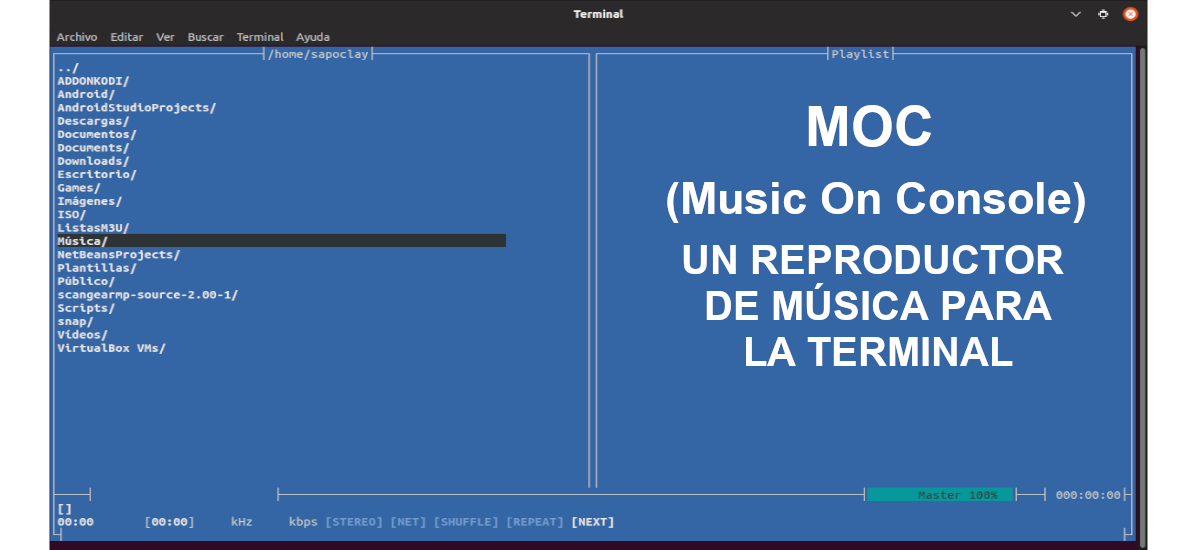
En el siguiente artículo vamos a echar un vistazo a MOC (Music On Console). Esta es una aplicación para reproducir música desde la terminal de Gnu/Linux. Este programa está diseñado para ser lo suficientemente simple y robusto como para funcionar sin problemas y sin afectar significativamente a otras operaciones de E/S.
MOC es un reproductor de música para la terminal de línea de comando gratuito y de código abierto diseñado para ser potente y fácil de utilizar. Con este software podremos reproducir archivos sin necesidad de crear una lista de reproducción, solo habrá que seleccionar el archivo de audio deseado y comenzar a reproducir.
En cuanto a su funcionamiento solo será necesario seleccionar un archivo de algún directorio usando el menú similar a Midnight Commander, y MOC comenzará a reproducir todos los archivos en este directorio, empezando desde el archivo seleccionado. No es necesario crear listas de reproducción como ocurre en otros reproductores. Sin embargo, si el usuario quiere combinar algunos archivos de uno o más directorios en una lista de reproducción, también nos va a permitir hacerlo. La lista de reproducción se recordará entre ejecuciones, pero también se puede guardar como un archivo m3u y cargarla cuando el usuario quiera.
Aun que tengamos el reproductor funcionando, si necesitas la consola para realizar otras cosas o cerrar el emulador de terminal, MOC nos permite seguir escuchando música. Solo habrá que pulsar la tecla q y la interfaz se desconectará dejando el servidor en funcionamiento. Se puede volver a conectar más tarde.
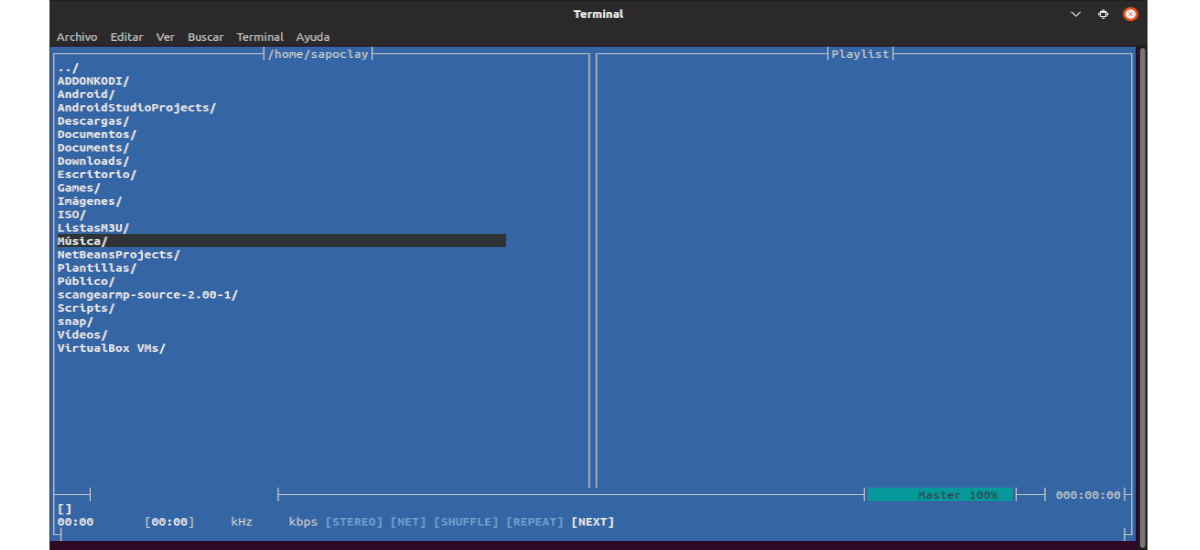
MOC funciona de manera elegante independientemente del sistema o de la carga de E / S porque según el equipo de desarrollo, usa el búfer de salida en un hilo separado. Proporciona reproducción de gapless, porque enlaza el siguiente archivo a reproducir mientras se reproduce el archivo actual.
Características generales de MOC
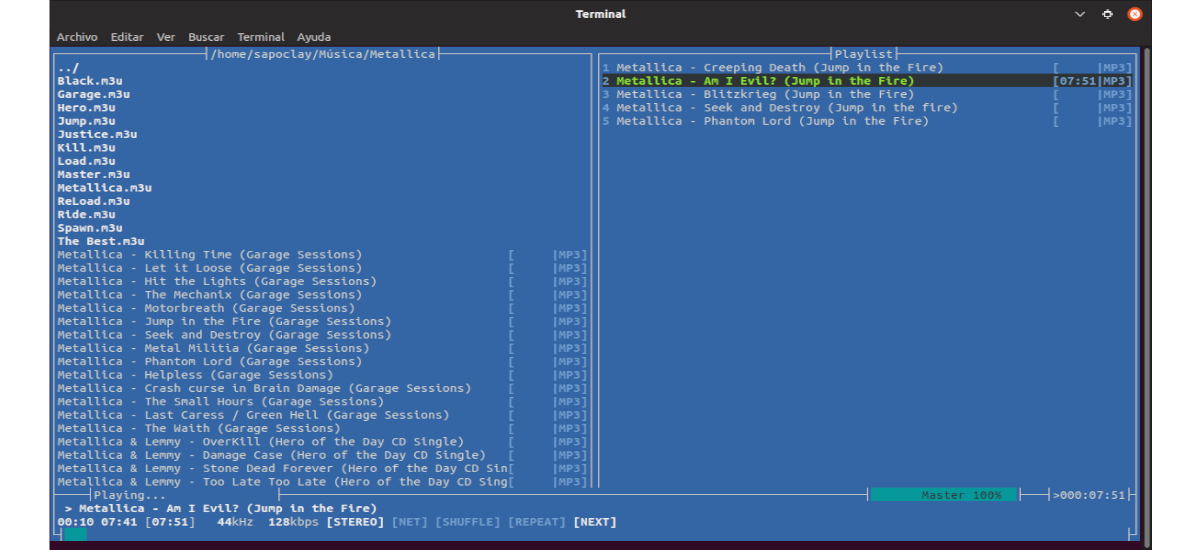
Algunas de las características que este reproductor ofrece son:
- Un ecualizador simple.
- Un mezclador que se puede conectar a un mezclador externo.
- Opciones de tema.
- Teclas personalizables.
- Soporte para transmisiones de Internet.
- Lista de reproducción y búsqueda de directorio.
- Tipos de salida JACK, ALSA, SNDIO y OSS.
- Es compatible con: MP3, Ogg Vorbis, FLAC, Musepack, Speex, WAVE, MOD, WavPack, AAC, SID, MIDI, MP4, Opus, WMA, APE, AC3, DTS y más formatos de archivo.
Estas son solo algunas de las características de MOC. Se pueden consultar todas ellas la página web del proyecto.
Instalar MOC (Music On Console) en Ubuntu
Los usuarios de Ubuntu vamos a poder instalar MOC desde el administrador de paquetes. No tendremos más que abrir una terminal (Clrt+Atl+T) y escribir el siguiente comando para primero actualizar la lista de software disponible:
sudo apt update
Después ya podemos instalar MOC y MOC ffmpeg plugin escribiendo en la misma terminal:

sudo apt install moc moc-ffmpeg-plugin
Tras la instalación exitosa del programa, podemos iniciarlo escribiendo el comando:
mocp
En algunas ocasiones puede aparece un error que dirá algo como:

Esto se soluciona cambiando el nivel de volumen a menos del 100%.

Después solo habrá que reiniciar la terminal y volver a ejecutar el programa.
Uso básico
Podemos utilizar el teclado para navegar al directorio en dónde tengamos guardada la música y presionar Intro para comenzar a reproducir una pista. MOC reproducirá automáticamente todas las pistas dentro de ese directorio para que el usuario no tenga que crear una lista de reproducción. Aun que no hay que olvidar que tendremos la posibilidad de combinar archivos de música de varios directorios en una sola lista de reproducción, que podremos guardar como un archivo m3u.
Mientras estemos utilizando MOC, podemos pulsar la tecla q para volver a la ventana de nuestra terminal sin apagar MOC, y cuando queramos volver a la interfaz MOC, no habrá más que escribir en la terminal (Ctrl+Alt+T):
mocp
Algunos atajos de teclado para MOC
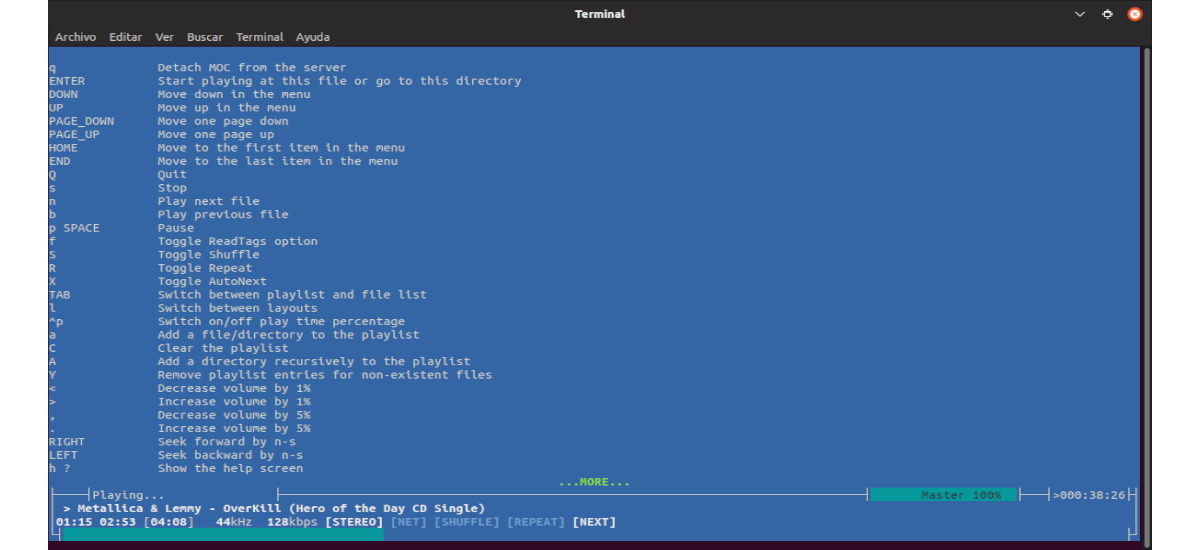
- s → parar la música.
- b → pista anterior.
- n → siguiente pista.
- q → ocultar la interfaz MOC.
- Q → parar y salir de MOC.
Para obtener más ayuda sobre el uso después de ejecutar MOC, no habrá más que pulsar la tecla ‘h’. Para más información acerca de este programa, se puede consultar la página web del proyecto.
.png)
